Análises de log do StorageGRID usando o ELK stack
 Sugerir alterações
Sugerir alterações


Por Angela Cheng
Com o recurso de encaminhamento de syslog do StorageGRID, você pode configurar um servidor syslog externo para coletar e analisar mensagens de log do StorageGRID. ELK (Elasticsearch, Logstash, Kibana) tornou-se uma das soluções de análise de logs mais populares. Assista ao "Análise de log do StorageGRID usando o vídeo ELK" para exibir uma configuração DO ELK de exemplo e como ele pode ser usado para identificar e solucionar problemas de solicitações S3 com falha. O StorageGRID 11,9 suporta a exportação de log de acesso de endpoint do balanceador de carga para o servidor syslog externo. Assista a isso "Vídeo do YouTube" para saber mais sobre esse novo recurso. este artigo fornece arquivos de exemplo de configuração do Logstash, consultas do Kibana, gráficos e painel para dar a você um início rápido para o gerenciamento e análise de logs do StorageGRID.
Requisitos
-
StorageGRID 11.6.0.2 ou superior
-
ELK (Elasticsearch, Logstash e Kibana) 7,1x ou superior instalado e em operação
Arquivos de exemplo
-
"Faça o download do pacote de arquivos de amostra Logstash 7.x" md5 checksum 148c23d0021d9a4bb4a6c0287464deab e sha256 checksum f51ec9e2e3f842d5a7861566b167a561b4373038b4e7bb3c8b8be3d522adf2d6
-
"Faça o download do pacote de arquivos de amostra Logstash 8.x" md5 checksum e11bae3a662f87c310ef363d0fe06835 e sha256 checksum 5c670755742cfdfd5aa723a596ba087e0153a65bcaef3934afdb682f6cd278d
-
"Faça o download do pacote de arquivos de amostra Logstash 8.x para o StorageGRID 11,9" md5 checksum 41272857c4a54600f95995f6ed74800d e sha256 checksum 67048e8661052719990851e1ad960d4902fe537a6e135e8600177188da677c9
Suposição
Os leitores estão familiarizados com a terminologia e operações do StorageGRID e ELK.
Instrução
Duas versões de amostra são fornecidas devido a diferenças nos nomes definidos pelos padrões de grok. Por exemplo, o padrão de grok SYSLOGBASE no arquivo de configuração Logstash define nomes de campo de forma diferente, dependendo da versão instalada do Logstash.
match => {"message" => '<%{POSINT:syslog_pri}>%{SYSLOGBASE} %{GREEDYDATA:msg-details}'}
-
Logstash 7,17 amostra*
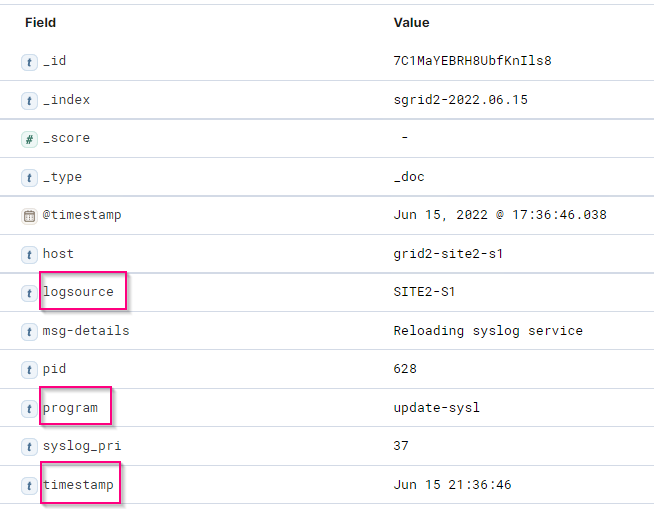
-
Logstash 8,23 amostra*
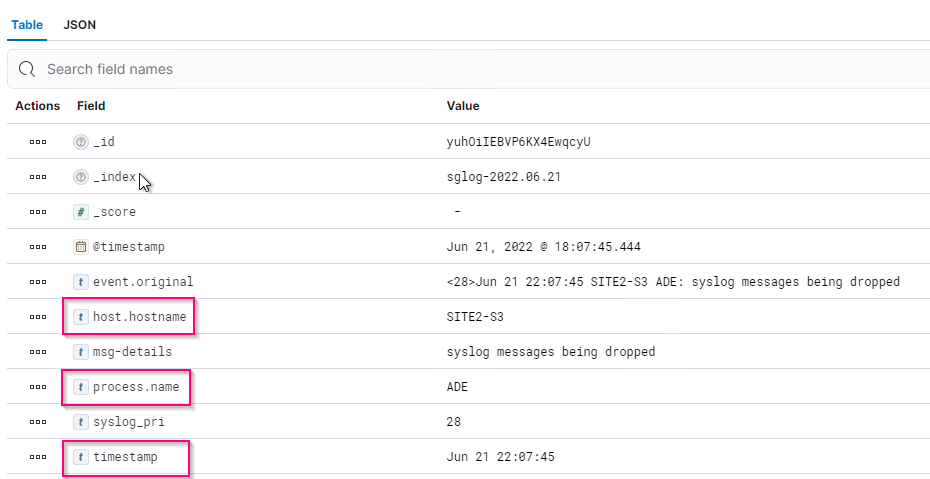
Passos
-
Descompacte a amostra fornecida com base na versão ELK instalada. * Sglog-2-file.conf:* este arquivo de configuração envia mensagens de log do StorageGRID para um arquivo no Logstash sem transformação de dados. Você pode usar isso para confirmar que o Logstash está recebendo mensagens do StorageGRID ou para ajudar a entender os padrões de log do StorageGRID. Sglog-2-es.conf: este arquivo de configuração transforma mensagens de log do StorageGRID usando vários padrões e filtros. Ele inclui exemplos de instruções drop, que deixam cair mensagens com base em padrões ou filtros. A saída é enviada ao Elasticsearch para indexação. Personalize o arquivo de configuração selecionado de acordo com a instrução dentro do arquivo.
-
Teste o arquivo de configuração personalizado:
/usr/share/logstash/bin/logstash --config.test_and_exit -f <config-file-path/file>
Se a última linha retornada for semelhante à linha abaixo, o arquivo de configuração não tem erros de sintaxe:
[LogStash::Runner] runner - Using config.test_and_exit mode. Config Validation Result: OK. Exiting Logstash
-
Copie o arquivo conf personalizado para a configuração do servidor Logstash: /Etc/logstash/conf.d se você não tiver habilitado o config.reload.automatic em /etc/logstash/logstash.yml, reinicie o serviço Logstash. Caso contrário, aguarde até que o intervalo de recarga da configuração passe.
grep reload /etc/logstash/logstash.yml # Periodically check if the configuration has changed and reload the pipeline config.reload.automatic: true config.reload.interval: 5s
-
Verifique /var/log/logstash/logstash-plain.log e confirme que não há erros iniciando o Logstash com o novo arquivo de configuração.
-
Confirme se a porta TCP foi iniciada e escutada. Neste exemplo, a porta TCP 5000 é usada.
netstat -ntpa | grep 5000 tcp6 0 0 :::5000 :::* LISTEN 25744/java
-
A partir da GUI do gerenciador do StorageGRID, configure o servidor syslog externo para enviar mensagens de log para o Logstash. Consulte "vídeo de demonstração" para obter mais informações.
-
Você precisa configurar ou desativar o firewall no servidor Logstash para permitir a conexão de nós StorageGRID à porta TCP definida.
-
Na GUI do Kibana, selecione Gerenciamento → Ferramentas de desenvolvimento. Na página Console, execute este comando GET para confirmar que novos índices são criados no Elasticsearch.
GET /_cat/indices/*?v=true&s=index
-
A partir do Kibana GUI, crie um padrão de índice (ELK 7.x) ou visualização de dados (ELK 8.x).
-
Na GUI do Kibana, digite 'objetos salvos' na caixa de pesquisa que está localizada no centro superior. Na página objetos salvos, selecione Importar. Em Opções de importação, selecione "solicitar ação em conflito"
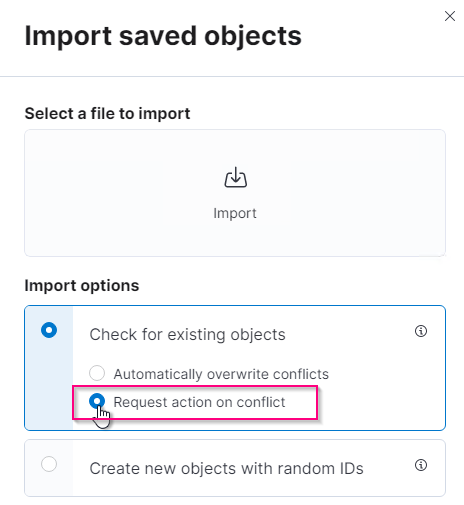
Importe elk<version>-query-chart-sample.ndjson. Quando solicitado a resolver o conflito, selecione o padrão de índice ou a exibição de dados que você criou na etapa 8.
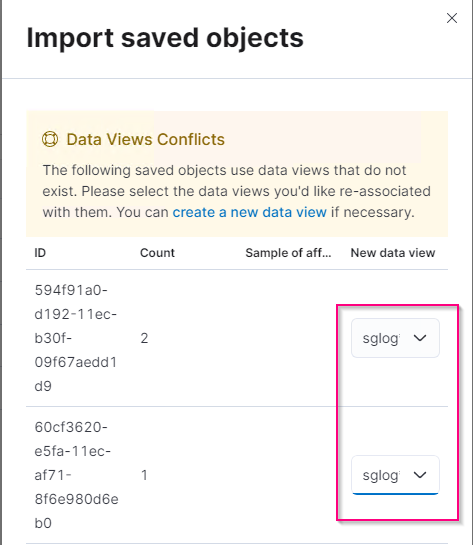
Os seguintes objetos Kibana são importados: * Consulta * * * auditoria-msg-s3rq S3-orlm * Registro de bycast S3 S3 mensagens relacionadas com * aviso de nível de log ou acima * evento de segurança com falha * nginx-gw Registro de acesso de endpoint (disponível apenas em elk8-sample-for-sg119.zip) * Gráfico * S3 pedidos contam com base em bycast.log * Código de status HTTP *
Agora você está pronto para executar a análise de log do StorageGRID usando o Kibana.


